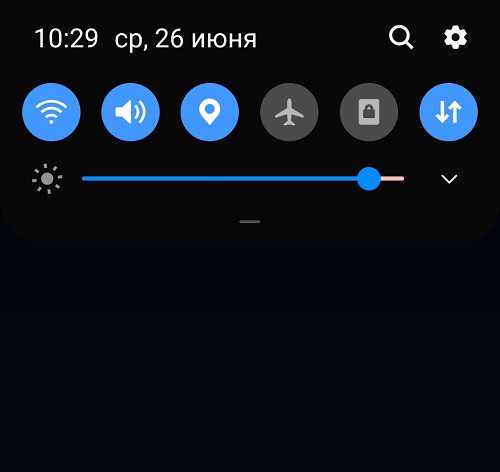Как восстановить батарею телефона самсунг
Как восстановить аккумулятор телефона в домашних условиях
Любой аккумулятор не вечен и рано или поздно выйдет из строя. Однако хотелось бы, чтобы это произошло позже, нежели пораньше. Тем более если батарея практически перестала держать заряд, а купить новую пока нет возможности. К счастью, есть способы на какое-то время оживить даже почти совсем «умерший» аккумулятор. Все эти методы не являются панацеей и дают возможность лишь краткосрочно продлить жизнь оборудования. Рано или поздно все равно понадобится новая АКБ.
Причины смерти аккумулятора телефона
В современных смартфонах используются литий-ионные (li-ion) или литий-полимерные (li-pol) аккумуляторы. Их ресурс – примерно 500 циклов от полной зарядки до полной разрядки. В зависимости от интенсивности использования, этого запаса прочности хватает на 2-3 года.
 Активное использование телефона одновременно сильно нагружает и перегревает батарею. Еще хуже будут если во время игр или просмотра видео поставить его на зарядку.
Активное использование телефона одновременно сильно нагружает и перегревает батарею. Еще хуже будут если во время игр или просмотра видео поставить его на зарядку.Высокая нагрузка. Поскольку смартфон в наше время – это не только средство общения, но и устройство для работы, выхода в Интернет, прослушивания музыки, развлечений, то слабеть батарея может начать уже через год-полтора. Первая причина смерти аккумулятора – это слишком большая на него нагрузка. Чтобы ее уменьшить, нужно оптимизировать настройки аппарата, удалить ненужные приложения и избегать работы программ в фоновом режиме.
Вирусы. Мобильные устройства на базе Android пользуются большой популярностью, в том числе и среди любителей создавать и запускать вредоносные программы. При доступе в Интернет со смартфона можно легко подцепить вирус, многие из которых ухудшают и замедляют работу устройства, заставляют приложения работать в фоновом режиме, а также быстро сажают батарею.
Неправильная эксплуатация. Неправильный режим зарядки-разрядки, постоянное включен в электросеть, перегрев и переохлаждение, допускание разрядки в ноль, использование неродных зарядных устройств – все это плохо сказывается на работоспособности аккумулятора.
Низкое качество. Батарея, купленная непонятно где, может быть поддельной, она могла храниться в ненадлежащих помещениях и не отвечать нормативным требованиям. Все это приведет к ее быстрой поломке.
Хуже всего современные аккумуляторы переносят перегрев, переохлаждение и глубокий разряд.
 На холоде смартфон быстрее безвозвратно теряет емкость аккумулятора.
На холоде смартфон быстрее безвозвратно теряет емкость аккумулятора.Как понять, что телефон не запускается из-за аккумулятора
Емкость аккумулятора – это его способность отдавать напряжение. Она не может быть постоянной и со временем снижается. Но как понять, что в проблемах с телефоном виноват именно пришедший в негодность аккумулятор?
Первое, что нужно знать, это с какого времени служит эта АКБ. Li-ion и Li-pol батареи обычно сохраняют свою функциональность на протяжении трех лет, потом процесс старения неизбежен. Так что если устройство уже старо, практически наверняка проблема в нем и пора покупать новый.
Также следует вынуть батарею из телефона и осмотреть ее визуально. Вздувшаяся, деформированная или даже потрескавшаяся батарея требует немедленной замены. В противном случае она может испортить все мобильное устройство.
Если внешне аккумулятор еще вполне ничего, да и не такой уж старый, то стоит его проверить. Понадобится мультиметр – прибор, предназначенный для замера напряжения.
Процесс замера выглядит так:
- вынуть батарею из телефона;
- в настройках мультиметра установить нормативное напряжение для этого устройства, скорее всего это будет 20 вольт;
- приложить контакт мультиметра сначала к положительному полюсу АКБ, затем к отрицательному.

Полученные результаты скорее всего будут в диапазоне от 0 до 4,2 вольт и трактовать их можно следующим образом:
- От 3,7 до 4,2 вольт. Батарея полностью заряжена и исправна. В этом случае причины быстрого разряда нужно поискать в другом – например, в настройках телефона.
- От 2,1 до 3,5 вольт. Аккумулятор заряжен не полностью, чем ниже значение, тем слабее заряд. Не смотря на это телефон должен без проблем включаться и заряжаться, хотя батарейка уже явно не первой свежести.
- От 0,0 до 2,0 вольт. АКБ находится в глубоком разряде и без толчка и раскачки она заряжаться не будет.
В последнем случае батарею придется реанимировать, без этого она работать не будет.
Как восстановить аккумулятор смартфона
Восстановить аккумулятор, точнее, его способность держать заряд и нормально заряжаться, можно разными способами. Наиболее распространенные из них предполагают использование подачи тока на контакты, от другого источника питания, через: другой рабочий аккумулятор, лягушка или батарейку Крона.
Важно понимать, что все эти меры временные, и никак не избавляют от необходимости менять аккумулятор. Они всего лишь позволяют продлить его жизнь на какое-то время.
Важно! Существуют советы типа проколоть или разрезать вздувшуюся батарею, выпустить накопившиеся в ней газы, затем заклеить и снова использовать. Это довольно опасно, так как при вскрытии начнет выделяться неприятный газ, батарея станет сильно греться и может даже загореться.
Как толкнуть аккумулятор при глубоком разряде
Чаще встречаются рекомендации «толкнуть» старый аккумулятор, подав на него короткий сильный разряд. Это действительно способно во многих ситуациях оживить «мертвеца». Поможет это, если АКБ уже старенькая или давно лежит в выключенном состоянии, а потому отказывается запускаться, так как ушла в глубокий разряд.
Вот какими способами это можно осуществить:
- С помощью подачи тока на контакты. Это простой метод, который потребует родное или универсального зарядного устройства, пары проводов и резистора. Нужно соединить минус АКБ с минусом ЗУ, а плюс – с плюсом, только в положительную цепь вставить резистор. Затем подать питание и довести напряжение на аккумуляторе до 3 В. В процессе его работы нужно проверять напряжение – при превышении показателя либо если АКБ слишком нагреется, процедуру следует прекратить. Обычно до восстановления батареи требуется 10-15 минут.
- От другого телефонного аккумулятора. Также можно попробовать «стартануть» батарею телефона от любого другого годного аккумулятора. Для этого нужно соединить с помощью проводов и изоленты плюс с плюсом, а минус с минусом и оставить так полежать. Когда испытуемый станет ощутимо теплым, нужно его отсоединить, проверить работоспособность в телефоне и поставить заряжать обычным способом.
- С помощью батарейки Крона. Батарейка Крона – это особый тип батарейки с двумя контактами напряжением 9 В. Зарядка с ее помощью осуществляется аналогичным способом: плюсовой контакт нужно соединить проводами с плюсовым, а минусовой с минусовым.
Важно! Ни в коем случае нельзя замыкать контакты аккумулятора друг с другом. Это может вывести батарею полностью из строя, и она не будет подлежать восстановлению.
 Универсальная зарядка лягушка
Универсальная зарядка лягушкаКак оживит батарею с помощью заморозки
Народные умельцы также предлагают простой и оригинальный способ оживить АКБ в домашних условиях. Во всяком случае, если не сработает, то и сильного вреда ей он не принесет. Ведь бывает же телефон на морозе?
Для этого способа нужно положить аккумулятор в полиэтиленовый пакет и сунуть в морозильную камеру холодильника на несколько часов. Затем вынуть, стереть конденсат, вставить в устройство и поставить заряжаться на ~1 минуту, после чего снова вынуть батарею и дать ей нагреться до комнатной температуры. Вставить в телефон и продолжить зарядку.
Чисто с физической и химической точки зрения холод губителен для батареи, так что данный способ можно использовать с полностью не исправными аккумуляторами, которым хуже не будет. В результате холода контроллер должен временно перестать понимать, что происходит и дать возможность батареи зарядиться.
Как восстановить емкость в аккумуляторе
Восстановить можно способность аккумулятора держать и восполнять заряд, емкость же со временем уменьшается, и процесс этот необратимый. В противном случае АКБ работали бы вечно.
Из-за потери емкости современные литиевые аккумуляторы служат в среднем три года. Поэтому все советы, как восстановить емкость, на самом деле о том, как восстановить способность телефона держать заряд.
Калибровка аккумулятора смартфона
Для того чтобы избежать проблем с аккумулятором, а также при ухудшении его способностей, рекомендуется периодически делать калибровку. Обычно современные батареи рекомендуется не заряжать до конца и не разряжать, соответственно, тоже. А чтобы откалибровать заряд (то есть, «напомнить» АКБ, как правильно себя вести), используется полный разряд с последующей стопроцентной зарядкой.

Для этого нужно полностью исчерпать ресурс батареи так, чтобы телефон выключился. А затем поставить на зарядку. Ко времени, которое требуется на полную зарядку, для верности стоит накинуть пару часов. Затем включить.
Так же для калибровки батареи можно использовать любое мобильное приложение, которое можно скачать в Google Play или App Store в зависимости от того, что у вас Android или iPhone. Для этого достаточно в поисковой строке поиска приложений написать: «Калибровки батареи». Такой способ гарантирует, что Вы скачаете самое актуальное и свежее приложение, так как рекомендованное нами может устареть и не поддерживать более свежие модели телефонов и ОС.
Когда не стоит заниматься восстановлением аккумулятора
Все эти временные меры способны на какой-то период реанимировать старенький или вдруг потерявший способность держать заряд аккумулятор. Если же батарея совсем ни на что не годится и даже , не говоря уже о том, чтобы держать заряд, единственный выход – купить новую.
Также если АКБ деформировалась и вздулась, реанимация не спасет положение. Вздувшийся аккумулятор может лопнуть, в этом случае электролит испортит телефон изнутри. Вплоть до такого, что починить его будет невозможно.
Кроме того, к делу восстановления батареи нужно подходить серьезно и ответственно. Несоблюдение правил и техники безопасности может испортить даже вполне рабочее оборудование, а возможно – и нанести вред человеку.
Вам когда-нибудь приходилось восстанавливать аккумулятор телефона? Вы использовали один из выше перечисленных методов или какой-то другой? Расскажите нам о Вашем опыте в комментариях, это поможет сделать материал более полным и интересным.
Как сбросить / повторно откалибровать аккумулятор смартфона Samsung Galaxy?
Вы спрашивали любого, кто пользуется современным смартфоном, что его больше всего разочаровывает? Какой бы ни была ОС, Android или iOS, они в один голос скажут, что это время автономной работы. В основном это зависит от его использования. Если вы пользуетесь мобильными данными, а не данными Wi-Fi, у вас может быть более быстрый разряд батареи. Если вы заядлый геймер, то аккумулятор разряжается еще быстрее.
Но сегодня мы не будем обсуждать проблемы с нормальной разрядкой батареи и их решения. Если вам нужно узнать больше об этом, пожалуйста, прочтите приведенное ниже руководство.
Однако сегодня мы собираемся помочь вам в повторной калибровке / сбросе батареи вашего смартфона Samsung Galaxy Android на базе Android, чтобы решить некоторые еще более странные проблемы с батареей.
Но зачем нам калибровать аккумулятор вашего смартфона Samsung Galaxy?
Вам может потребоваться это сделать, если аккумулятор вашего смартфона Galaxy работает ненормально.Например, снижение заряда со 100% до 30%, когда ваш телефон не используется, или внезапное отключение с отображением разряда батареи, когда он был на 25% за секунду до этого.
Несмотря на то, что это вызвано различными причинами, наиболее распространенной является проблема программного обеспечения. Могут быть ситуации, когда ваш аккумулятор неисправен.
Но если это проблема программного обеспечения, мы можем решить ее путем повторной калибровки / сброса, используя приведенные ниже методы.
Итак, чтобы сбросить аккумулятор вашего смартфона Samsung Galaxy, у нас есть два метода.Первый - это старый школьный метод, но не менее эффективный, а второй - метод «приложения». В некоторых случаях вам может потребоваться использовать оба метода для решения проблемы.
Шаги по сбросу и повторной калибровке аккумулятора смартфона Samsung Galaxy
Метод-1
1. Сначала необходимо разрядить смартфон Samsung Galaxy до тех пор, пока он не выключится без заряда аккумулятора. После выключения включите его снова и позвольте ему снова выключиться.
2. Теперь подключите зарядное устройство и, не включая его, заряжайте, пока на экране телефона не отобразится 100 процентов.
3. После полной зарядки отключите зарядное устройство и снова включите телефон. Теперь, когда ваш телефон полностью загрузился, проверьте процент заряда батареи. Если он не заряжен на 100%, он не покажет 100%, пока телефон включен.
4. Теперь отключите зарядку и перезапустите смартфон Galaxy. После перезапуска, если он не показывает 100 процентов, снова подключите зарядное устройство, пока оно не покажет 100 процентов заряда.
5. Повторяйте этот цикл до тех пор, пока он не покажет 100 процентов (или как можно ближе), когда вы запустите его без подключения к электросети.
6. После выполнения вышеуказанных шагов дайте аккумулятору телефона полностью разрядиться до "0" процентов и пусть снова выключится.
7. Теперь полностью зарядите телефон без перерыва и снова включите его. После этого аккумулятор вашего смартфона Galaxy Android будет успешно сброшен / откалиброван.
Теперь давайте посмотрим на следующий метод.Продолжайте, если проблема все еще не решена.
Метод 2
Сначала внимательно выполните указанные выше действия.
Теперь установите приложение Advanced Battery Calibration из Google Play Store. Перед запуском приложения убедитесь, что ваша батарея снова на 100 процентов, а затем перезапустите.
Теперь откройте приложение Advanced Battery Calibration. Вы увидите экран, показанный ниже.
Теперь, пожалуйста, примите всплывающее окно с условиями и политикой.
После этого нажмите кнопку «КАЛИБРОВАТЬ АККУМУЛЯТОР», и вы увидите всплывающее окно с предупреждением, как показано ниже.
После того, как вы нажмете «Да» во всплывающем окне с предупреждением, вы увидите следующий экран, как показано ниже.
На скриншоте выше мы видим, что приложение пытается определить модель вашего телефона.
Теперь он проверяет, рутирован ли ваш смартфон Galaxy. Не волнуйтесь, даже если он не внедрен.
Итак, если ваш телефон не рутирован, как в моем случае, вы получите показанный выше экран, на котором приложение будет искать альтернативные решения.
Теперь приложение ищет телефонные решения без рутирования.
Нажмите «Да» во всплывающем окне с предупреждением, чтобы продолжить.
Теперь начинается фактическая калибровка батареи, как показано на скриншоте выше.
После завершения вы получите всплывающее окно, как показано выше.Теперь нажмите «ОК», выключите смартфон Galaxy и зарядите его до 100%. После полной зарядки снова включите его.
Вот и все, друзья, батарея вашего смартфона Samsung Galaxy Android теперь откалибрована / сброшена.
Обычные запросы для этого руководства
- Как сбросить / повторно откалибровать аккумулятор смартфона серии Galaxy S?
- Как сбросить / повторно откалибровать аккумулятор смартфона серии Galaxy J?
- Как сбросить / повторно откалибровать аккумулятор смартфона серии Galaxy Tab?
- Как сбросить / повторно откалибровать аккумулятор смартфона серии Galaxy A?
- Как сбросить / повторно откалибровать аккумулятор смартфона серии Galaxy M?
- Как сбросить / повторно откалибровать аккумулятор смартфона серии Galaxy E?
- Как сбросить / повторно откалибровать аккумулятор смартфона серии Galaxy Note?
- Как сбросить / повторно откалибровать аккумулятор смартфона серии Galaxy C?
- Как сбросить / повторно откалибровать аккумулятор смартфона серии Galaxy Ace?
- Почему аккумулятор моего смартфона Galaxy разряжается очень быстро?
- Как решить проблему неравномерного заряда аккумулятора на смартфоне Galaxy?
Если руководство « Как сбросить / повторно откалибровать аккумулятор смартфона Samsung Galaxy? » действительно помогло вам, пожалуйста, поставьте лайк / поделитесь на веб-сайтах социальных сетей, используя указанные ниже кнопки.
Восстановление удаленных файлов с помощью Samsung Data Recovery в 2020 г.
Автор Nathan E. Malpass, последнее обновление: 24 апреля 2020 г.
«Помогите! Я только что потерял все свои файлы на своем Samsung Galaxy S8. Мои друзья сказали мне, что программное обеспечение поможет. Могу ли я получить бесплатную пробную версию программы Samsung Data Recovery ? »
СОВЕТЫ:
Часть 1. Как работает программа для восстановления данных Samsung? Часть 2.Что такое Samsung Data Recovery? Часть 3. Можете ли вы попробовать Samsung Data Recovery бесплатно? Часть 4. Что может делать Samsung Data Recovery? Часть 5. Как использовать бесплатное восстановление данных Samsung в 2020 году? Часть 6. Видео-руководство: Применение данных Samsung Программа для восстановления данных Часть 7. Заключение
Часть 1. Как работает программа для восстановления данных Samsung?
Как работает бесплатная программа восстановления данных Samsung?
Ваш смартфон или планшет Samsung может стать подарком или проклятием.В большинстве случаев это надежный компаньон. Но когда вы теряете свои файлы, это становится абсолютным источником беспокойства и паники. Потеря данных может быть объяснена многими факторами.
К ним относятся случайное удаление или форматирование файла. Некоторые из них никому не подвластны. Приложения очистки избавляются от кеша, чтобы освободить место на вашем устройстве, но они могут неожиданно удалить определенные файлы. Вирусы могут повредить вашу SD-карту, а сбой системы может привести к исчезновению ваших файлов. Ситуация становится еще хуже, если вы не делали никаких резервных копий.
Часть 2. Что такое Samsung Data Recovery?
FoneDog Samsung Data Recovery - это программа для восстановления файлов, которая может восстанавливать все типы файлов, включая видео, изображения, документы, контакты, текстовые сообщения, журналы вызовов и даже сообщения WhatsApp от Samsung S10, S9, S8, S7.
Вот тут-то и пригодится программа для восстановления данных Samsung. Внутренняя память устройств предназначена для хранения недавно удаленных файлов. Эта функция очень похожа на корзину компьютера. Существенная разница между ними заключается в том, что вы можете получить доступ к файлам во внутренней памяти только с помощью специально разработанного программного обеспечения.
Эти программы просто сканируют устройство на наличие всех файлов, как существующих, так и удаленных. Как только они их обнаружат, они могут восстановить эти данные обратно на устройство. Звучит хорошо? Потому что они действительно классные. Они могут вернуть ваши файлы даже без резервных копий.
Единственная загвоздка в том, что вам нужно прекратить пользоваться устройством, как только вы поймете, что потеряли файлы. Это важно, чтобы старые данные не были перезаписаны новыми. Не отправляйте новые текстовые сообщения, не фотографируйте и даже не открывайте приложения.
Бесплатная пробная версия Samsung Data Recovery
Часть 3. Можете ли вы попробовать Samsung Data Recovery бесплатно?
Программное обеспечение для восстановления данных обычно загружается из Интернета и устанавливается на компьютер. Это так просто, правда? Но некоторые программы могут стоить дорого.
Хорошая новость в том, что есть программа для восстановления данных Samsung, которую вы можете попробовать бесплатно. Вы правильно прочитали. Большинство предлагают бесплатную пробную версию от нескольких дней до месяца.Но лишь очень немногие из них предлагают эффективное бесплатное восстановление данных.
С учетом вышесказанного необходимо прочитать, какие функции включены. Вы также должны быть осторожны, потому что есть бесплатные программы, которые представляют собой просто вредоносное ПО, ожидающее своей следующей жертвы. Не потому, что это бесплатно, значит, нужно сразу же проглотить наживку.
В Интернете так много вариантов, и вы можете найти самые лучшие на форумах и сайтах с обзорами программного обеспечения. Загружайте только из надежных источников и выбирайте программное обеспечение, которое проверено и протестировано пользователями.
Чего вы ждете?
Часть 4. Что умеет Samsung Data Recovery?
- Как лучшее программное обеспечение Samsung для восстановления данных в 2020 году, вы можете не только восстанавливать удаленные фотографии со своего мобильного телефона Samsung, но также контакты, текстовые сообщения, видео и т. Д.
- Вы можете предварительно просмотреть удаленные данные перед восстановлением.
- Восстановить ошибочно удаленные данные с Samsung будет так просто даже без резервного копирования.
- Он поддерживает все серии Samsung, такие как s9, s8, s7 и новейший Samsung S10.
Советы: Для восстановления данных с устройств Samsung с черным экраном смерти, пожалуйста, прочтите 4 удивительных способа исправить Samsung Black Screen of Death.
Часть 5. Как использовать бесплатное восстановление данных Samsung в 2020 году?
Имея на выбор множество бесплатных программ для восстановления данных Samsung, вам может быть сложно выбрать только одно. Позвольте нам помочь вам сузить ваши возможности до одного: FoneDog Android Data Recovery, которое является бесплатным средством восстановления данных Samsung для многих пользователей Samsung благодаря его проверенному опыту в этой области.
Хотя восстановление потерянных данных является приоритетом, программное обеспечение защищает существующие, поэтому никакие данные не будут перезаписаны. Он также совместим с последними версиями Samsung Galaxy S8 и Note 8. Что замечательно, так это то, что есть две бесплатные версии: одна для Mac и другая для Windows.
Скачать бесплатно Скачать бесплатно
Вот также пошаговое руководство, которому вы должны следовать, когда возвращаетесь к потерянным файлам.
4 шага к успешной реализации восстановления телефона Samsung
- Шаг 1. Запустите программное обеспечение и подключите устройство Samsung.
- Шаг 2. Включите отладку по USB на Samsung.
- Шаг 3. Выберите желаемые типы файлов.
- Шаг 4. Восстановите утерянные данные от Samsung.
Шаг 1. Запустите программное обеспечение и подключите устройство Samsung.
Запустите FoneDog Android Data Recovery. Подключите смартфон или планшет Samsung к компьютеру с помощью кабеля USB.
Подключите Samsung к компьютеру - Шаг 1
Шаг 2. Включите отладку по USB на Samsung.
Выполните следующие действия на своем устройстве. Это важный шаг для создания стабильного соединения между вашим компьютером и устройством. Действия различаются в зависимости от версии Android вашего устройства.
Android 2.3 или более ранняя
- Выбрать Настройки
- Tap Приложения
- Нажмите Разработка
- Выберите Отладка по USB
Android 3.От 0 до 4,1
- Tap Настройки
- Щелкните Параметры разработчика
- Выберите Отладка по USB
Android 4.2 или выше
- Выберите Настройки
- Нажмите О телефоне
- Нажимайте Build Number , пока ваше устройство не перейдет в режим разработчика.
- Вернуться к Настройки
- Выберите Параметры разработчика
- Tap Отладка USB
Нажмите OK в подсказке, которая появится в программе, и нажмите OK на своем устройстве Samsung.
Разрешить отладку по USB на Samsung - Step2
Шаг 3. Выберите желаемые типы файлов.
Теперь программа отобразит все типы файлов, которые она может восстановить. По умолчанию выбраны все варианты. Если вы потеряли все файлы, ничего менять не нужно.
Если вам нужны файлы только определенных типов, отметьте нужные поля. Это сократит время сканирования. Программное обеспечение займет больше времени, если оно будет сканировать больше файлов.
Щелкните Next , чтобы начать сканирование.
Выберите тип файла для сканирования - Step3
Шаг 4. Восстановить утерянные данные от Samsung.
Когда сканирование закончится, вы увидите все найденные файлы. В левой части окна показаны различные типы файлов. Когда вы нажимаете на
Вы увидите файлы справа. Используйте функцию предварительного просмотра программного обеспечения, чтобы выбрать файлы, которые вам нужны. Для этого установите флажки рядом с файлами.
Когда вы закончите, нажмите Восстановить в правом нижнем углу окна. Это сохранит файлы на ваш компьютер. Затем вы можете перенести файлы на свое устройство после того, как они будут загружены.
Также читайте:
Восстановление фотографий: восстановление удаленных фотографий без резервного копирования с Android
Как бесплатно просматривать удаленные текстовые сообщения на Android
Восстановить потерянные данные с телефона Samsung - Step4
Скачать бесплатно Скачать бесплатно
Часть 6.Видео-руководство: применение программного обеспечения Samsung для восстановления данных для восстановления данных
Часть 7. Заключение
Получение бесплатного восстановления данных Samsung - это быстро и легко с FoneDog Android Data Recovery. Наше программное обеспечение выполняет свою работу, не прожигая дыры в вашем кармане. Вам даже не нужно беспокоиться о потере дополнительных файлов и вирусов при загрузке.
Если у вас возникнут какие-либо проблемы, наша служба поддержки клиентов будет рада вам помочь.
Скачать бесплатно Скачать бесплатно
.Как восстановить удаленные данные на Samsung
Часть 1. Как выполнить восстановление Samsung Galaxy с помощью Tenorshare UltData
Лучшее программное обеспечение Samsung Galaxy Recovery - UltData для восстановления телефона Samsung может легко восстановить удаленные фотографии на устройствах Samsung с помощью одного нажмите.
Вот очень важное правило, о котором вы можете не знать: когда вы удаляете или форматируете свои мобильные телефоны Samsung, ваши файлы на самом деле не исчезают сразу навсегда, вы все равно можете вернуть их, если они не будут перезаписаны.Зачем? После удаления только пространство, которое они занимали, можно повторно использовать для новых файлов; вы все еще можете восстановить их, если обратитесь за помощью к профессиональному инструменту Samsung Galaxy Recovery. Вы должны помнить следующее: немедленно прекратите пользоваться мобильным телефоном Samsung, если обнаружите потерю данных. Вы не должны фотографировать, отправлять текстовые сообщения или даже звонить.
Чтобы вернуть удаленные фотографии, вам понадобится сторонний инструмент восстановления телефона Samsung, который поможет вам восстановить удаленные фотографии с телефонов Samsung Galaxy S Series, A Series, J Series или Note Series.Я рекомендую вам профессиональную помощь. Просто попробуйте Tenorshare UltData Android Data Recovery , который позволяет сканировать файлы на мобильном телефоне Samsung, например Galaxy S10 или Galaxy Note 10, напрямую и получать их обратно одним щелчком мыши!
Не хотите попробовать? Просто скачайте бесплатную пробную версию инструмента Samsung Phone Recovery, чтобы попробовать. Вы можете легко восстановить удаленные, но важные контакты, фотографии, сообщения и видео . Здесь я покажу вам, как выполнить восстановление телефона Samsung шаг за шагом.
Получить Tenorshare UltData (Android)
Простые шаги по восстановлению удаленных данных с помощью UltData Samsung Galaxy Recovery
Примечание: Пожалуйста, проверьте модель вашего устройства Samsung и ОС Android перед выполнением восстановления телефона Samsung. Не все устройства Samsung сейчас поддерживаются UltData для Android, если ваш телефон не рутирован.
Подробнее об этом читайте в статье Что такое Лучшая альтернатива Tenorshare UltData Android Recovery .
Шаг 1. Запустите UltData Samsung Galaxy Recovery и подключите Samsung к ПК.
Во-первых, пожалуйста, установите инструмент восстановления телефона Samsung - UltData для Android на свой компьютер, а затем запустите его двойным щелчком. Затем подключите мобильный телефон Samsung к компьютеру через USB-кабель.
Если вы никогда раньше не включали отладку по USB, вам нужно будет сделать здесь набор. Вот три способа, просто выберите один в зависимости от ОС вашего телефона Samsung Galaxy. Если вы когда-нибудь делали отладку по USB, просто отпустите.Если вы забыли пароль Samsung Galaxy , попробуйте 4uKey для Android.
- Для Android 2.3 или более ранней версии: введите «Настройки» <Нажмите «Приложения» <Нажмите «Разработка» <Отметьте «Отладка по USB»
- Для Android 3.0 - 4.1: введите «Настройки» <Нажмите «Параметры разработчика» <Установите флажок « Отладка USB »
- Для Android 4.2 или новее: введите« Настройки »<Нажмите« О телефоне »<Коснитесь« Номер сборки »несколько раз, пока не появится сообщение« Вы находитесь в режиме разработчика »<Назад в« Настройки »<Нажмите« Параметры разработчика »<Отметьте« Отладка USB »
Шаг 2: Анализ и сканирование телефонов Samsung
Перед восстановлением галактики Samsung ваш мобильный телефон Samsung необходимо проанализировать и отсканировать.Просто нажмите кнопку «Пуск». Вам нужно убедиться, что батарея вашего устройства более 20%. Затем перейдите к экрану своего телефона Samsung, просто нажмите «Разрешить», чтобы инструмент просканировал ваш телефон. После этого вам потребуется нажать «Разрешить» более одного раза; просто продолжайте нажимать кнопку « Разрешить ». Затем нажмите «Пуск», чтобы инструмент просканировал ваше устройство.
Шаг 3. Предварительный просмотр и восстановление удаленных фотографий на телефоне Samsung
После сканирования теперь вы можете видеть все файлы, включая контакты, сообщения, видео и фотографии на экране.Просто выберите те, которые вы хотите восстановить, и нажмите кнопку «Восстановить», чтобы начать восстановление удаленных фотографий. Вы можете просмотреть их, прежде чем нажать «Восстановить».
Попробуйте Tenorshare UltData (Android)
Отлично, вам лучше не сохранять восстановленные фотографии на телефоне Samsung снова. Вы можете сохранить их на компьютере или другом внешнем диске.
Часть 2. Как выполнить восстановление данных Samsung с помощью iMyFone Android Data Recovery
Еще один профессиональный и мощный инструмент для восстановления данных Samsung - iMyFone Android Data Recovery .Это невероятное программное обеспечение для восстановления данных может одним щелчком мыши восстановить потерянные или удаленные файлы Samsung, включая контакты, историю звонков, текстовые сообщения, фотографии, видео, историю WhatsApp, аудио и документы.
Простые шаги для возврата файлов Samsung
Шаг 1. Загрузите и запустите Samsung Galaxy Recovery - D-Back (Android), а затем выберите режим восстановления для запуска.
Шаг 2. Теперь, согласно запросу программного обеспечения, подтвердите, что ваш мобильный телефон - Samsung.Затем он автоматически загрузит соответствующий пакет данных на ваш смартфон.
Шаг 3. После загрузки пакета данных подключите телефон Samsung к компьютеру.
Шаг 4. iMyFone теперь просканирует ваш телефон. После этого выберите файлы, которые вы хотите восстановить, и нажмите кнопку «Восстановить».
Вот и все, с помощью iMyFone D-Back Samsung Galaxy Recovery вам не нужно беспокоиться о потере Samsung данные сейчас.
Попробуйте iMyFone D-Back (Android)
.
Как восстановить удаленные данные с Samsung
Хотите легко восстановить данные Samsung? Случайно удалили сообщения или контакты на телефоне Samsung? Или потеряли фотографии с SD-карты на Android-устройстве?
Не волнуйтесь! Android Data Recovery может решить вашу проблему. Поскольку удаленные файлы остаются нетронутыми до тех пор, пока эти данные не будут перезаписаны какими-либо новыми данными, вы можете вернуть свои файлы Samsung. Если вы прекратите использовать устройство сразу после потери данных, данные все равно можно будет восстановить с помощью программного обеспечения для восстановления данных Android.Профессиональное программное обеспечение для восстановления данных Android в использовании
Android Data Recovery - это безопасный и мощный инструмент, который можно использовать для восстановления потерянных фотографий, видео, контактов и сообщений со всех типов устройств Samsung, включая телефоны и планшеты Samsung, Samsung Galaxy S9 / S8 / S7 / S6 / S5 / S4. , Samsung Captivate, Samsung Galaxy Ace, Samsung Galaxy Note, Samsung Infuse, Galaxy Nexus, Samsung Epic 4G Touch и другие.
1. Поддержка восстановления фотографий, видео, контактов, сообщений, вложений сообщений, истории вызовов, аудио, WhatsApp, документов с телефона Samsung или SD-карты.2. Предварительный просмотр и выборочное восстановление удаленных данных с телефона Samsung перед восстановлением.
3. Извлеките данные из мертвой / сломанной внутренней памяти телефона Samsung, исправьте проблемы с телефонной системой Samsung, такие как зависание, сбой, черный экран, вирусная атака, блокировка экрана и верните ее в нормальное состояние.4. Поддержка почти всех телефонов Samsung, таких как Samsung Galaxy S, Samsung Galaxy Note, Samsung Galaxy A, Samsung Galaxy C, Samsung Galaxy Grand и т. Д.
5. Восстановите потерянные данные для телефона samsung из-за ошибочного удаления, сброса настроек, сбоя системы, забытого пароля, перепрошивки ПЗУ, рутирования и т. Д.Теперь загрузите бесплатную пробную версию инструмента восстановления Android, чтобы восстановить данные Samsung.
Как восстановить потерянные данные Samsung за 4 шага:
Шаг 1. Запустите программу и подключите устройство Samsung к компьютеру.
Загрузите, установите и запустите Android Data Recovery Tool на компьютере, выберите опцию « Android Data Recovery », а затем подключите телефон Samsung к компьютеру через USB-кабель.
Шаг 2.Включите отладку по USB на вашем устройстве Samsung
Когда программа обнаруживает ваш телефон, она требует, чтобы вы включили отладку по USB. Есть три варианта. Пожалуйста, выберите тот, который подходит для ОС Android вашего телефона.- 1) Для Android 2.3 или более ранней версии : войдите в «Настройки» <нажмите «Приложения» <нажмите «Разработка» <отметьте «Отладка по USB»
- 2) Для Android от 3.0 до 4.1 : войдите в «Настройки» <нажмите «Параметры разработчика» <установите флажок «Отладка по USB»
- 3) Для Android 4.2 или новее : войдите в «Настройки» <Нажмите «О телефоне» <Нажмите «Номер сборки» несколько раз, пока не получите сообщение «Вы находитесь в режиме разработчика» <Назад в «Настройки» <Нажмите «Параметры разработчика» <Проверить » USB отладки"
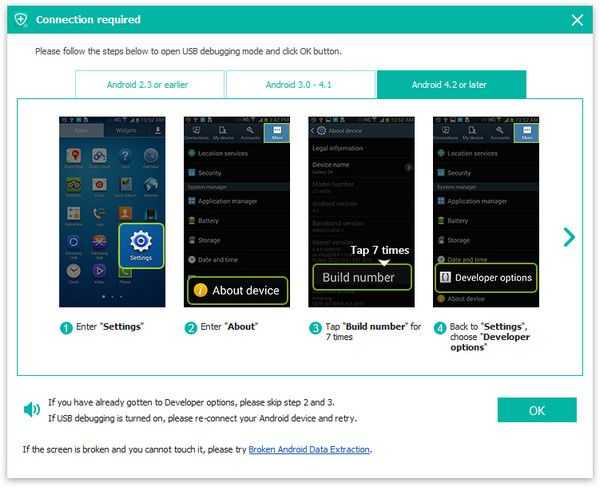
Шаг 3. Проанализируйте и просканируйте свой телефон Samsung на предмет утерянных данных
После того, как ваш телефон Samsung будет успешно обнаружен программой, убедитесь, что аккумулятор вашего телефона заряжен более чем на 20%, чтобы выполнить следующие действия.Выберите тип файлов и затем нажмите кнопку « Next », чтобы программа проанализировала файл на вашем устройстве.После того, как программа завершит процесс анализа, она предложит вам снова вернуться к устройству, чтобы принять его, и нажать кнопку « Разрешить », чтобы позволить программе сканировать ваш телефон на наличие потерянных сообщений, контактов, фотографий и видео на вашем телефоне Samsung.
Шаг 4. Предварительный просмотр и восстановление потерянных данных из Samsung Galaxy
После сканирования будет показан список восстанавливаемых файлов, найденных на вашем Samsung.Кроме того, будет окно предварительного просмотра файлов, в котором вы сможете просмотреть сообщения, контакты и фотографии с устройства Samsung перед восстановлением. Вы можете выбрать нужные данные и нажать кнопку « Recover », чтобы сохранить их на свой компьютер.
Законченный!
Загрузите программное обеспечение для восстановления данных Android, чтобы попробовать прямо сейчас!
Пожалуйста, включите JavaScript, чтобы просматривать комментарии от Disqus.комментарии предоставлены .